¿Cómo usar la extensión del navegador?
ChatGPT Shortcut soporta 13 idiomas principales. El idioma de la extensión se configura automáticamente según tu navegador. También puedes cambiarlo manualmente en la página de configuración.
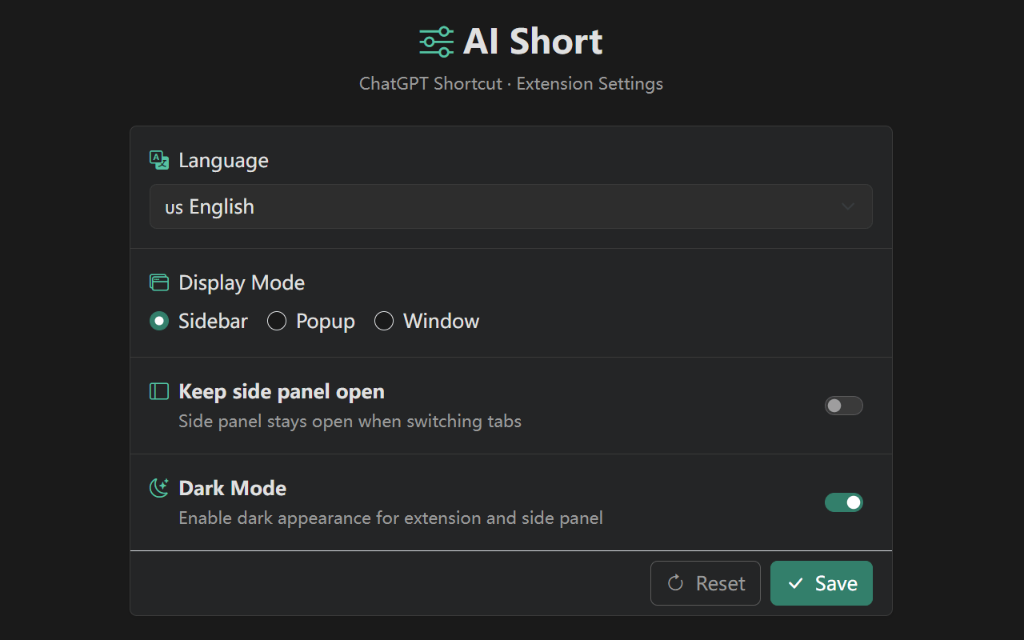
Modo de visualización
La extensión soporta tres modos de visualización:
- Modo barra lateral: Se abre en la barra lateral del navegador, junto al contenido web
- Modo popup: Se muestra como ventana emergente al hacer clic en el icono
- Modo ventana: Se abre en una ventana flotante independiente
Mantener panel lateral abierto
Al activar esta opción, la barra lateral permanecerá abierta al cambiar de pestaña.
Modo oscuro
La extensión soporta modo oscuro. Activa "Modo oscuro" en configuración para cambiar la interfaz a apariencia oscura.
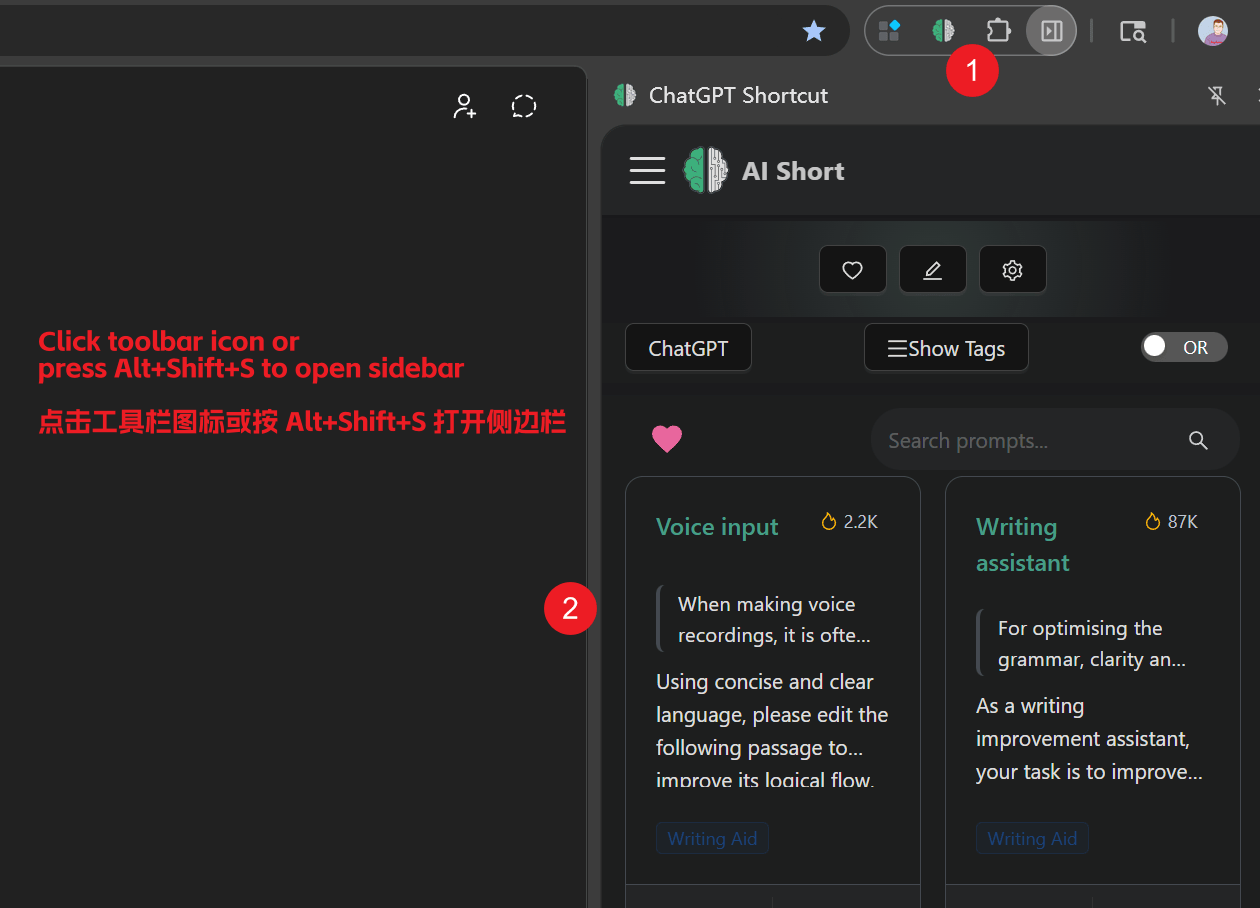
Activación por atajo
Usa el atajo Alt+Shift+S para activar directamente la extensión.